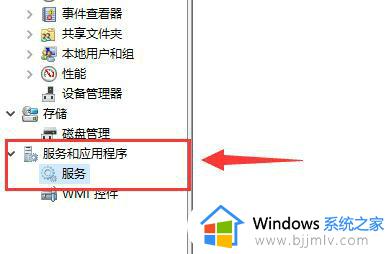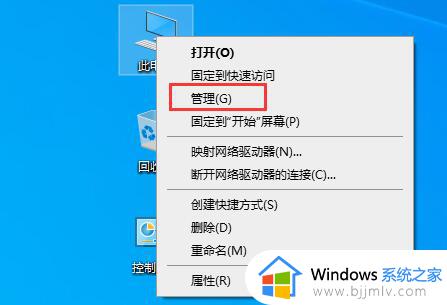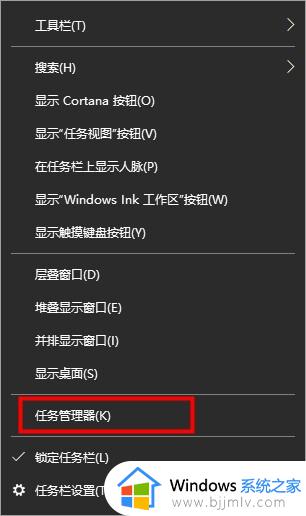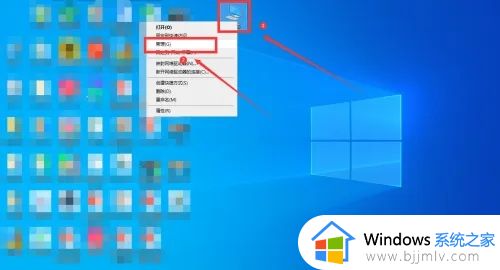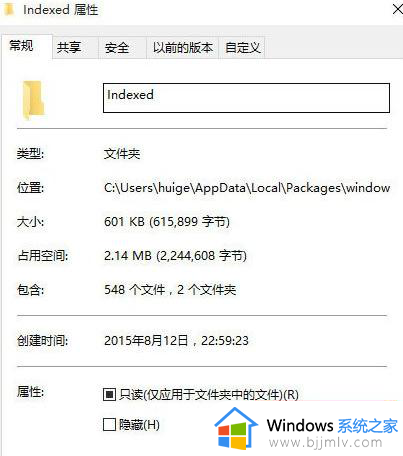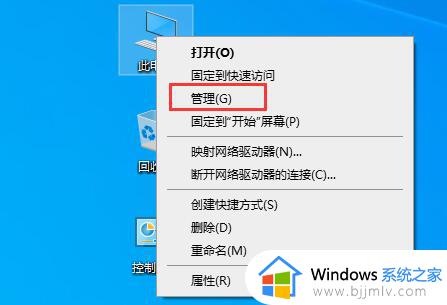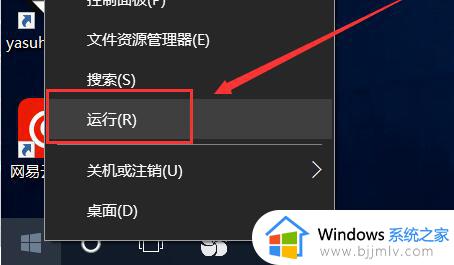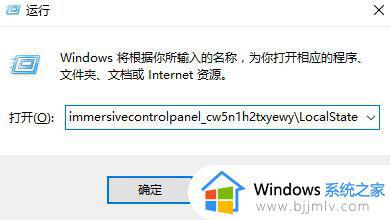win10文件搜索功能无法使用怎么办 win10文件搜索功能失效修复方法
更新时间:2023-11-13 15:28:26作者:run
在使用win10操作系统时,文件搜索功能是我们经常需要使用的一个重要工具,有时候我们可能会遇到一些问题,比如发现win10系统文件搜索功能无法使用的情况。那么win10文件搜索功能无法使用怎么办呢?在本文中,我们将介绍win10文件搜索功能失效修复方法。
解决方法:
1、右击桌面上的此电脑,选择选项列表中的“管理”打开,如图所示。
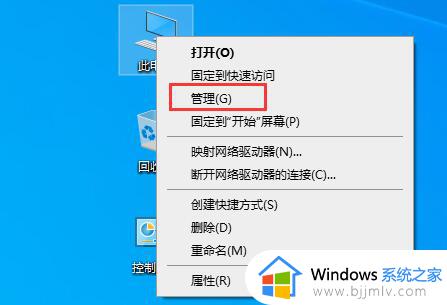
2、进入新界面后,点击左侧“服务和应用程序”中的“服务”选项,如图所示。
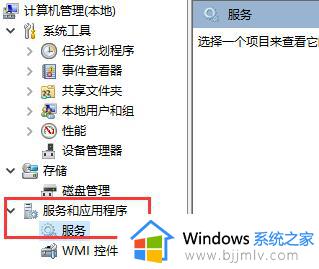
3、然后找到右侧中的“Windows Search”双击打开,如图所示。
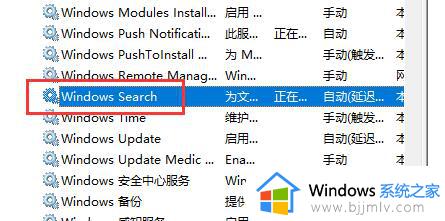
4、最后在打开的窗口中,将“启动类型”改为“自动”,并点击“服务状态”中的“启动”就可以了,如图所示。
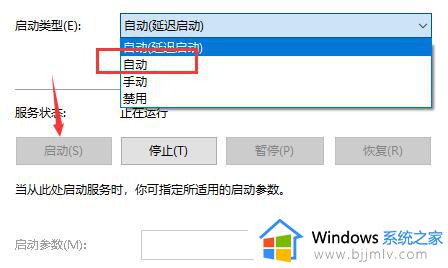
以上就是关于win10文件搜索功能失效修复方法的全部内容,有遇到相同问题的用户可参考本文中介绍的步骤来进行修复,希望能够对大家有所帮助。